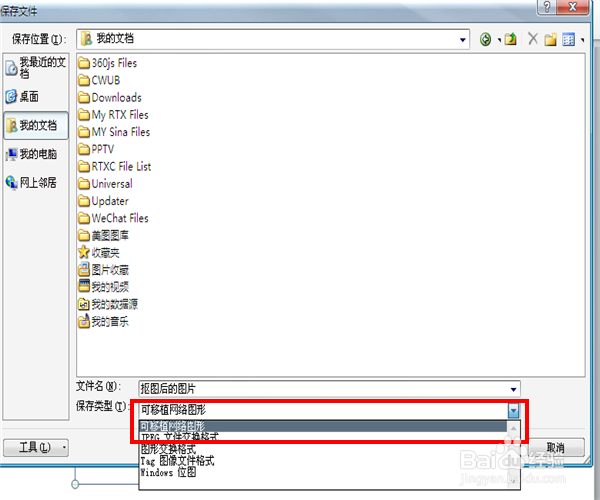1、打开word文档,选择“插入”-“图片”。
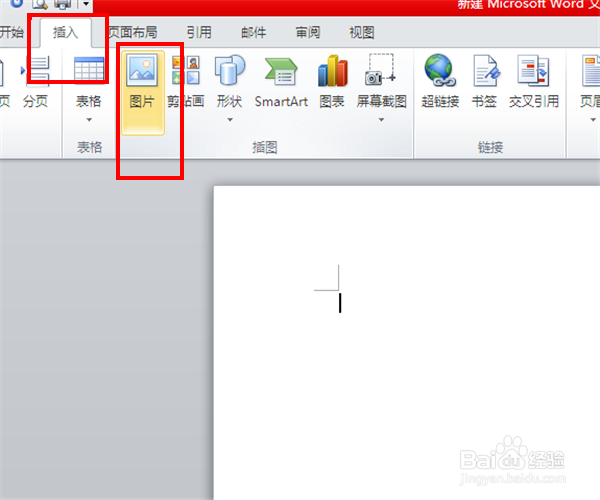
2、插入图片后直接进入视图菜单,选择最左侧的“删除背景”。
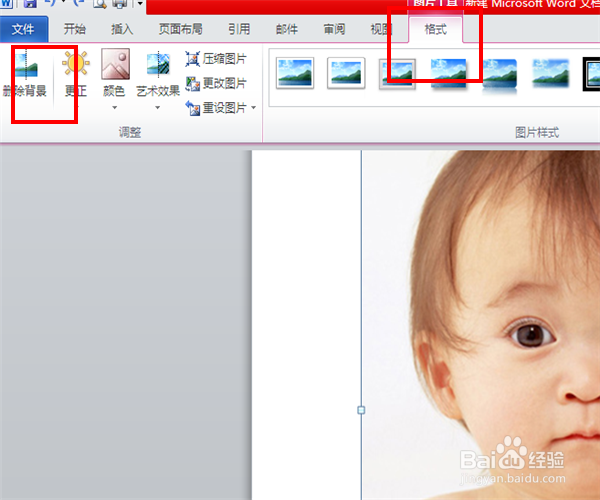
3、选中“标记要保留的区域”,鼠标会变成笔的形式,哪里需要保留的直接点就可以了。
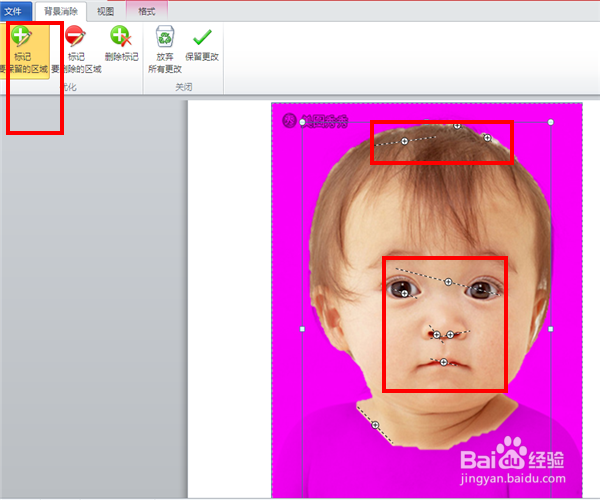
4、如果系统抠图后有需要删除的位置,直接选择“标记要删除的区域”,完成后选择保留更改。
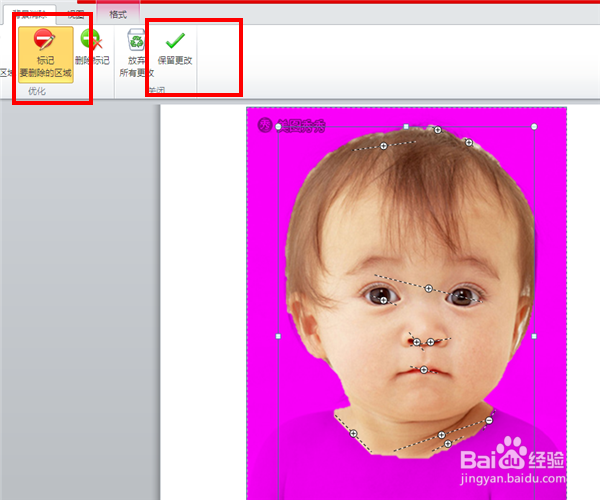
5、这样,你的抠图基本就完成了,你可以鼠标右键单击图片,选择“设置图片格式”,如可以设置阴影等,使图片看起来更加完美。
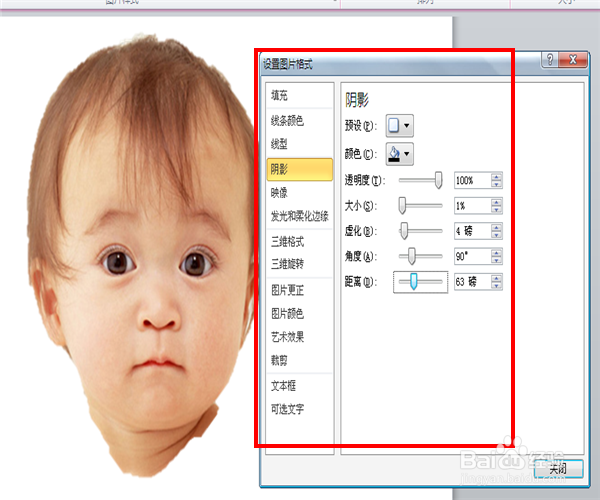
6、图片的保存。抠图完成后,需要把图片保存起来方便使用,直接鼠标右键单击图片选择“另存为图片”,注意,在保存类型中选择“可移植网络图形”,这样抠图就成功保存了哦。